Studio Display là một bộ phụ kiện thông minh. Nó được cài đặt chip A13 Bionic của iPhone 11 để có thể cung cấp các tính năng thường không được kết hợp với màn hình như Center Stage.
Boot Camp, tính năng khởi động kép của Apple, hiện bao gồm các driver màn hình Windows giúp Studio Display hoạt động như một màn hình HiDPI thông thường khi chạy Windows trên máy Mac. Tuy nhiên, không phải tất cả mọi thứ đi kèm với Studio Display đều xuất hiện trên hệ điều hành của Microsoft. Hãy xem những tính năng Studio Display nào không được hỗ trợ trên Windows.
1. Trợ lý Siri của Apple

Studio Display mang trợ lý Siri của Apple đến với các máy Mac cũ hơn không hỗ trợ nó. Thật không may, vì Apple không hỗ trợ Siri trên Windows, bạn sẽ không thể trò chuyện với trợ lý ảo thông qua Studio Display của mình.
Nhưng điều này chưa hẳn là xấu, vì việc sử dụng trợ lý của Apple sẽ làm bạn thất vọng hơn so với Alexa và các trợ lý khác.
2. True Tone
True Tone sử dụng cảm biến ánh sáng xung quanh được tích hợp trong màn hình để tự động điều chỉnh nhiệt độ màu phù hợp với điều kiện xem hiện tại. Việc liên tục điều chỉnh màu sắc và cường độ của màn hình làm cho hình ảnh hiển thị tự nhiên hơn trong các điều kiện ánh sáng khác nhau. Nhưng Windows không hiểu True Tone là gì và không hỗ trợ phần mềm cho True Tone. Windows sẽ không điều chỉnh màn hình khi nó được kết nối với PC Windows.
3. Center Stage
Center Stage ghép nối một camera góc rộng với trí thông minh nhân tạo, áp dụng tính năng zoom động và cắt xén trong cuộc gọi video để giữ mọi người trong khung hình. Nó giống như có một người quay phim luôn theo dõi hoạt động của bạn, giữ bạn và bất kỳ ai khác ở bên bạn trong suốt thời gian quay.
Center Stage hoạt động với FaceTime và các ứng dụng Mac của bên thứ ba hỗ trợ tính năng này, chẳng hạn như Zoom. Đáng buồn thay, đó là một tính năng không có hỗ trợ phù hợp cho Windows. Apple có thể làm được điều đó, nhưng việc này yêu cầu phải phát hành một ứng dụng FaceTime riêng cho Windows.
4. Spatial Audio

Cả Studio Display và Windows 11 đều hỗ trợ công nghệ Spatial Audio. Khi bật Spatial Audio trong Windows, PC của bạn sử dụng các hiệu ứng và bộ lọc âm thanh để tạo không gian âm thanh 3D.
Màn hình của Apple đi kèm với 4 loa trầm và 2 loa tweeter để mang lại âm thanh không gian chân thực từ các nguồn đa kênh như stream Dolby Atmos trên Apple TV+ hoặc các chương trình Netflix chọn lọc. Về mặt phần mềm, không có driver Windows nào để làm cho hệ thống 6 loa của Studio Display kết xuất Spatial Audio trên PC của bạn.
5. Cập nhật firmware
Như Apple trình bày trong tài liệu hỗ trợ, chỉ có thể cập nhật phần mềm Studio Displays trên máy Mac chạy macOS 12.3 trở lên. Quá trình cập nhật sử dụng cơ chế Software Update của Apple có sẵn trên Windows nhưng không hỗ trợ cập nhật firmware Studio Display trên PC Windows.
Nhân tiện, bạn sẽ tải ứng dụng này như một phần của iTunes hoặc iCloud cho Windows hoặc khi bạn sử dụng Boot Camp Assistant để cài đặt Windows trên máy Mac của mình.
Để kiểm tra phiên bản firmware của Studio Display trên macOS, hãy chọn About This Mac từ menu Apple, nhấp vào nút System Report và chọn Graphics/Displays từ cột bên trái. Phiên bản phần mềm của màn hình được liệt kê bên cạnh Display Firmware Version.
Tại sao những tính năng trên không hoạt động trên Windows?
Apple đã thiết kế màn hình này nhắm tới người dùng Mac. Hãng này có thể làm cho Studio Display tương thích hơn với Windows, nhưng đừng hy vọng quá nhiều. Trên macOS, Studio Display cung cấp trải nghiệm tích hợp mà người dùng Apple yêu thích.
Apple không bận tâm đến việc tái tạo trải nghiệm đó trên PC vì họ biết rằng Windows là một thị trường đặc biệt với những gì mà màn hình đắt tiền này cung cấp và hướng tới những không phải “fan cứng” của Apple trong thế giới Windows.
Mặc dù Studio Display được tích hợp rất nhiều tính năng tuyệt vời, nhưng cách duy nhất bạn có thể thực sự đưa chúng vào việc sử dụng thực tế là sử dụng máy Mac.
 Công nghệ
Công nghệ  AI
AI  Windows
Windows  iPhone
iPhone  Android
Android  Học IT
Học IT  Download
Download  Tiện ích
Tiện ích  Khoa học
Khoa học  Game
Game  Làng CN
Làng CN  Ứng dụng
Ứng dụng 



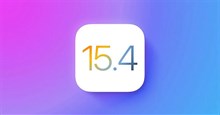














 Linux
Linux  Đồng hồ thông minh
Đồng hồ thông minh  macOS
macOS  Chụp ảnh - Quay phim
Chụp ảnh - Quay phim  Thủ thuật SEO
Thủ thuật SEO  Phần cứng
Phần cứng  Kiến thức cơ bản
Kiến thức cơ bản  Lập trình
Lập trình  Dịch vụ công trực tuyến
Dịch vụ công trực tuyến  Dịch vụ nhà mạng
Dịch vụ nhà mạng  Quiz công nghệ
Quiz công nghệ  Microsoft Word 2016
Microsoft Word 2016  Microsoft Word 2013
Microsoft Word 2013  Microsoft Word 2007
Microsoft Word 2007  Microsoft Excel 2019
Microsoft Excel 2019  Microsoft Excel 2016
Microsoft Excel 2016  Microsoft PowerPoint 2019
Microsoft PowerPoint 2019  Google Sheets
Google Sheets  Học Photoshop
Học Photoshop  Lập trình Scratch
Lập trình Scratch  Bootstrap
Bootstrap  Năng suất
Năng suất  Game - Trò chơi
Game - Trò chơi  Hệ thống
Hệ thống  Thiết kế & Đồ họa
Thiết kế & Đồ họa  Internet
Internet  Bảo mật, Antivirus
Bảo mật, Antivirus  Doanh nghiệp
Doanh nghiệp  Ảnh & Video
Ảnh & Video  Giải trí & Âm nhạc
Giải trí & Âm nhạc  Mạng xã hội
Mạng xã hội  Lập trình
Lập trình  Giáo dục - Học tập
Giáo dục - Học tập  Lối sống
Lối sống  Tài chính & Mua sắm
Tài chính & Mua sắm  AI Trí tuệ nhân tạo
AI Trí tuệ nhân tạo  ChatGPT
ChatGPT  Gemini
Gemini  Điện máy
Điện máy  Tivi
Tivi  Tủ lạnh
Tủ lạnh  Điều hòa
Điều hòa  Máy giặt
Máy giặt  Cuộc sống
Cuộc sống  TOP
TOP  Kỹ năng
Kỹ năng  Món ngon mỗi ngày
Món ngon mỗi ngày  Nuôi dạy con
Nuôi dạy con  Mẹo vặt
Mẹo vặt  Phim ảnh, Truyện
Phim ảnh, Truyện  Làm đẹp
Làm đẹp  DIY - Handmade
DIY - Handmade  Du lịch
Du lịch  Quà tặng
Quà tặng  Giải trí
Giải trí  Là gì?
Là gì?  Nhà đẹp
Nhà đẹp  Giáng sinh - Noel
Giáng sinh - Noel  Hướng dẫn
Hướng dẫn  Ô tô, Xe máy
Ô tô, Xe máy  Tấn công mạng
Tấn công mạng  Chuyện công nghệ
Chuyện công nghệ  Công nghệ mới
Công nghệ mới  Trí tuệ Thiên tài
Trí tuệ Thiên tài